CMD de lanzamiento especial.EXE

- 4853
- 963
- Soledad Adorno
Muy a menudo cuando se trabaja en la computadora, surgen varios problemas. A veces puedes enfrentar un problema cuando CMD comienza por tu cuenta.EXE. Si aparece, entonces esta línea de comando desaparece, no se asuste. Esta no es una situación muy terrible que pueda hacer frente fácilmente si sabe cómo hacerlo.

Resolver el problema de la CMD de lanzamiento automático.EXE.
Debido a lo cual aparece la línea de comando CMD.EXE
Este proceso es automático, y este puede ser tanto el servicio del sistema como la actividad viral. Veamos los dos puntos en los que puede aparecer esta ventana.
- Durante el lanzamiento de Windows. Si primero carga el escritorio y luego aparece la ventana de línea, esto se debe a la operación de fondo de cualquier servicio del sistema operativo. Cuanto más poderosa sea su PC, más rápido es la línea de comando CMD.Exe desaparece.
- Si la ventana aparece constantemente e interfiere con el trabajo, esto se debe al error del proceso de fondo que no puede cargar o que el sistema bloquea.
Es tal autorun
La mayoría de las veces este proceso no tiene ningún peligro. Su sistema operativo lanza constantemente muchas operaciones y servicios. Sin embargo, existe la posibilidad de que estos malentendidos ocurran debido a un programa de terceros y en el peor de los casos para el software viral.
Cómo eliminar la línea de comando de apertura CMD.EXE
Descubra en detalle cómo corregir la apariencia de esta línea. Primero debe limpiar y revisar su computadora.
- Descargue y abra el programa CCleaner. Allí debe realizar la operación "Limpieza y registro".
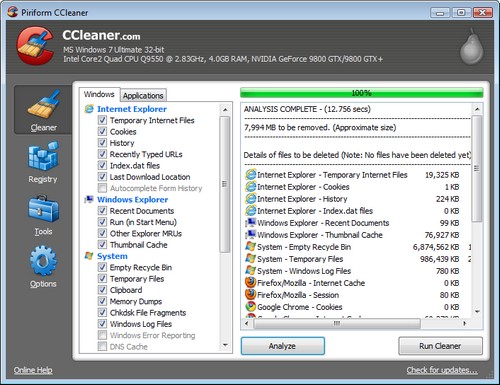
- Ahora deberías corregir la carga del bus. En la misma aplicación, vaya a la carga automática Service ®. Marque todas las utilidades innecesarias y haga clic en "Apagarse". Reinicie la PC y verifique si el problema ha desaparecido.
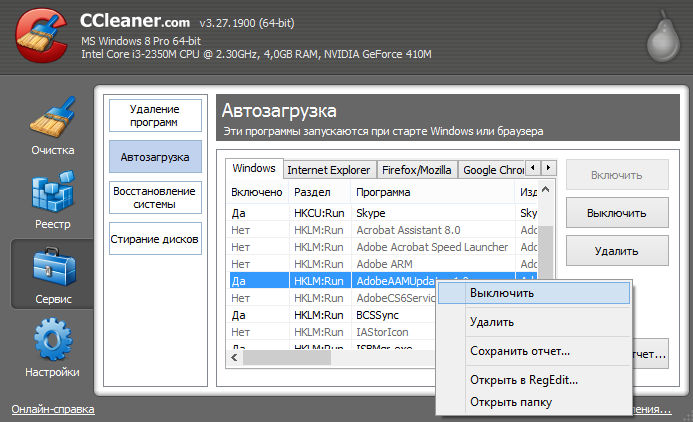
- Se recomienda instalar varias aplicaciones de escaneo en una PC. Adwcleaner y MalwareBytes son adecuados para nuestro caso. Escanee el sistema, luego reinicie la computadora.
- Este consejo es solo para usuarios con Windows 10. Abrir la barra de tareas a la derecha (perdiendo el ángulo superior de la pantalla en la esquina superior derecha y sosteniendo un poco allí), haga clic en "Buscar". Toma la palabra "CMD". Haga clic en el punto "Línea de comando" con el botón derecho del mouse. Seleccione "Iniciar en nombre del Administrador". Además en la línea de instrucciones del equipo, debe especificar "SFC /Scannow". Como resultado, debe ser lo siguiente:
C: \ Windows \ System32> SFC /Scannow
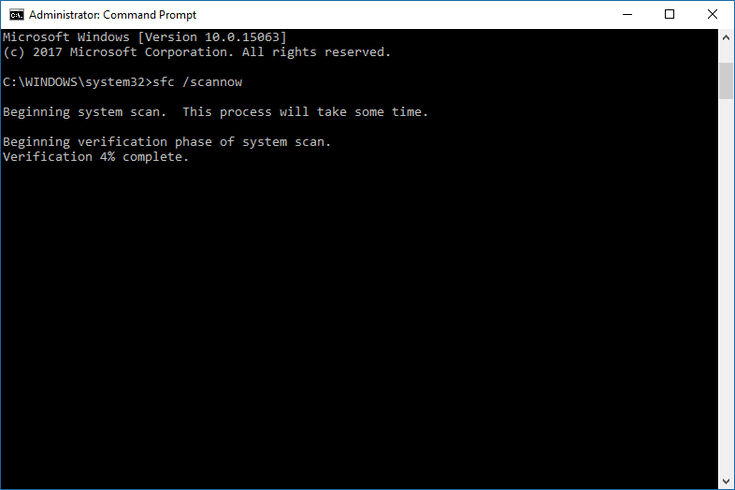
Este servicio corrige todos los errores del sistema, que pueden eliminar nuestro problema.
- Abra el panel "realizar" presionando la combinación de teclas Win + R. Tome el comando "MSCONFIG". Marque el "lanzamiento de diagnóstico". Haga clic en Aceptar y reiniciar la computadora. Si la línea salta de todos modos, esto se debe al proceso del sistema.
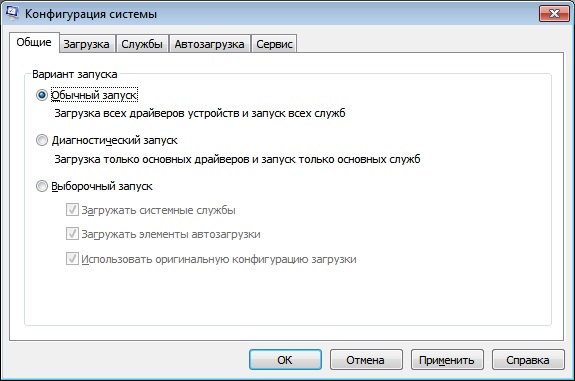
Estas recomendaciones ayudarán en caso de fallas simples y menores. En otros casos, se debe realizar un cheque más detallado.
Retire el CMD de estallido.exe usando un planificador
Al resolver nuestro problema, el planificador de problemas puede ayudarnos. Puede abrirlo buscando o configurando el comando taskschd.MSC "En la ventana" realizar "(Win + R). Decidamos qué se debe hacer allí para que el error de la aplicación se detenga.
- Vaya a la biblioteca del planificador, haciendo clic en la línea correspondiente en el lado izquierdo de la pantalla.
- En la pantalla se ve todas las operaciones, tanto sistémicas como de tercera parte. Cada uno de ellos en la descripción adjuntó la frecuencia y la hora de inicio.
- Desplácese cuidadosamente por la lista y encuentre registros sospechosos. Retirarlos. Si no está seguro de si vale la pena hacerlo, simplemente haga clic en "Desconectar".
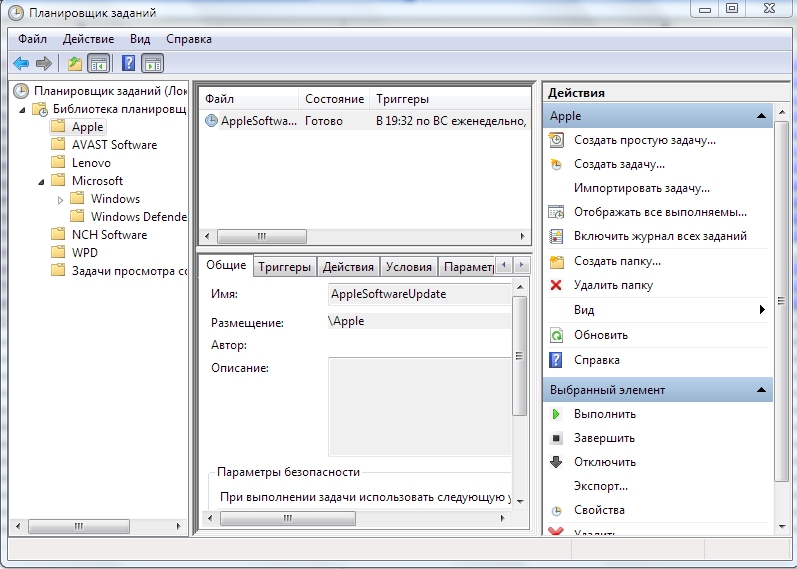
Después de esta operación, la falla debe ser eliminada.
Resumimos. Tal problema como saltar por la línea CMD.Exe es muy común. Lo principal es comprender sus razones. Si aparece mientras enciende la computadora, entonces todo está bien y no debe preocuparse. En otros casos, puede ayudarlo las recomendaciones descritas en nuestro artículo. Si no comprende algo y tiene alguna pregunta, no dude en preguntarles en los comentarios.
- « Video de alta resolución abra archivos con extensión AVCHD
- Archivos con extensión de AI cómo y cómo abrirlos »

